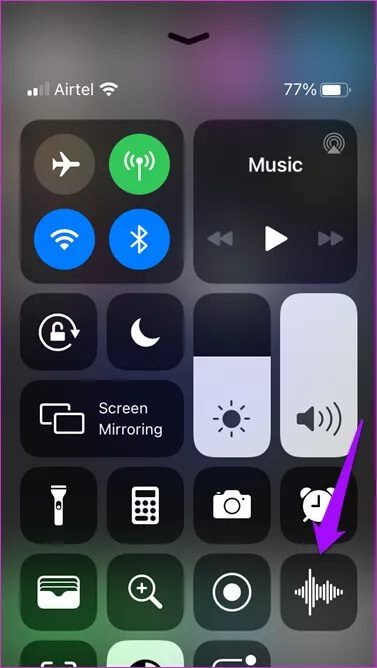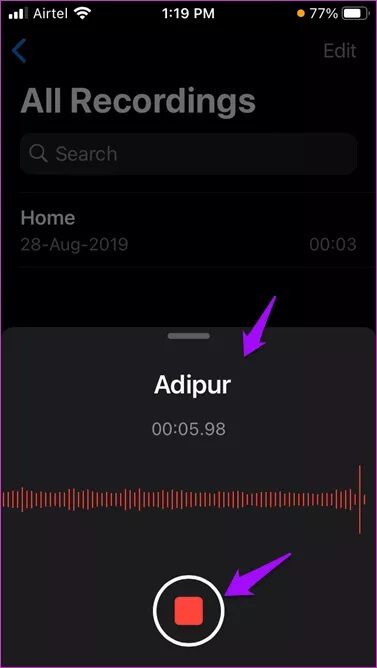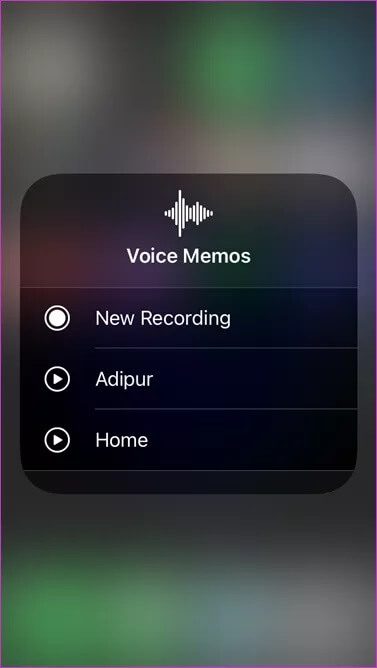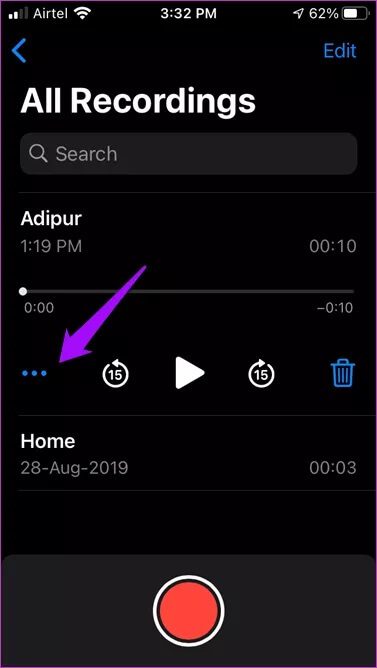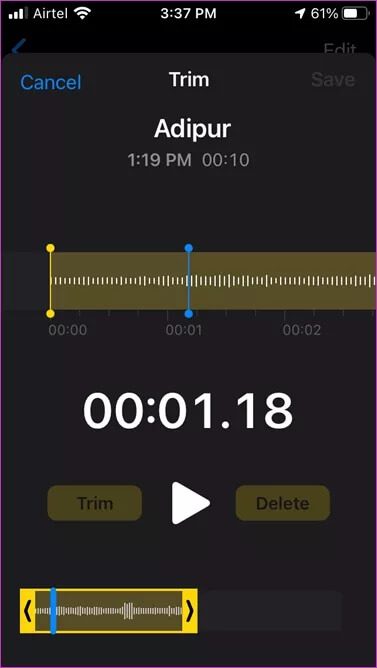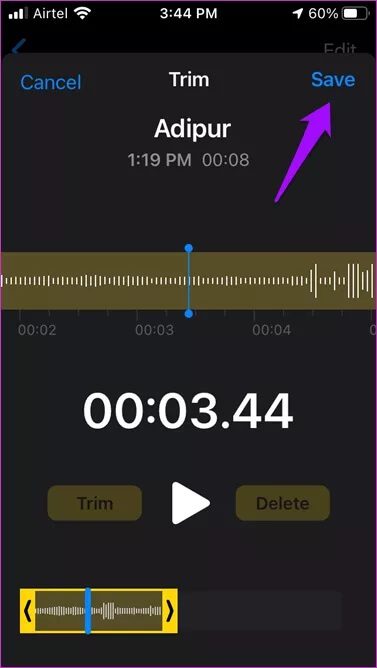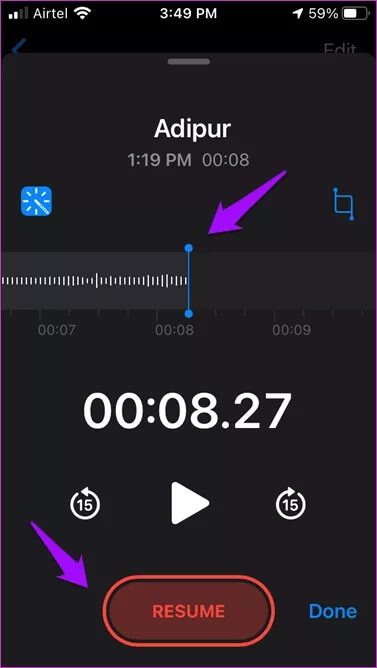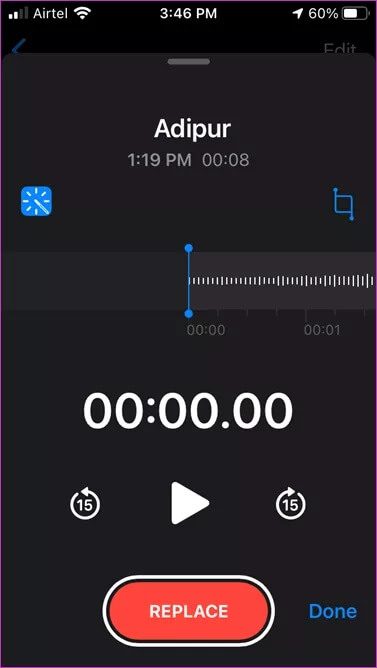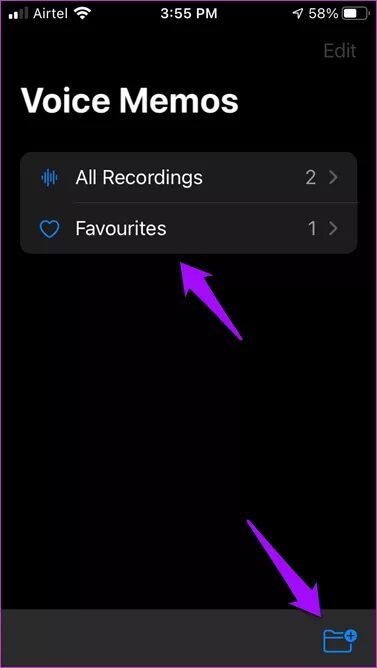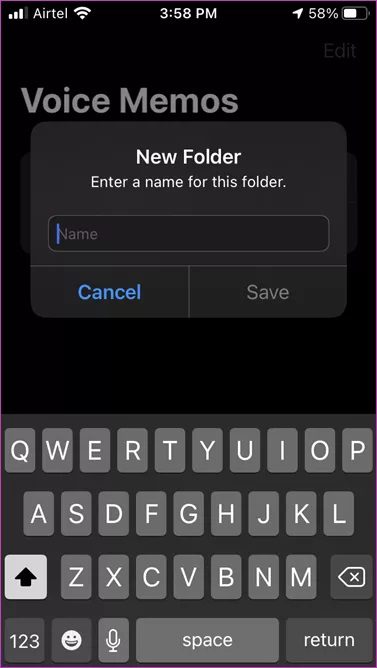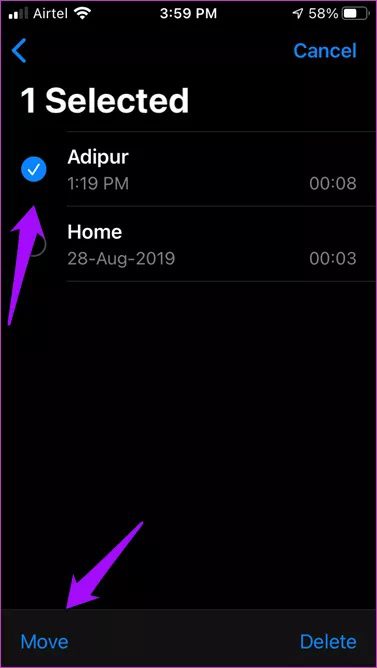كيفية الحد من ضجيج الخلفية في المذكرات الصوتية Voice Memos على iPhone
يتبع تطبيق المذكرات الصوتية الافتراضية على جميع أجهزة iPhone نهجًا مكشوفًا. لا توجد ميزات تسجيل صوتي متقدمة مثل تلك التي نشهد مثلها في بعض تطبيقات الجهات الخارجية. تغيرت الأمور مع إطلاق iOS 14 مؤخرًا ، حيث قدمت Apple ميزة التسجيل المحسن جنبًا إلى جنب مع مجموعة كبيرة من الميزات الأخرى.
تقلل هذه الميزة ضجيج الخلفية الذي غالبًا ما يصيب المذكرات الصوتية ، مما يؤدي إلى ملفات صوتية دون المستوى. إنها تدمر الملاحظات الصوتية فقط عندما تسمع الضوضاء وكل ما تقوله أنت أو أي شخص آخر. تريد آبل تغيير كل ذلك بموجة عصا ، حرفيا.
دعونا نلقي نظرة على كيفية عمل المذكرات الصوتية وأين يمكنك العثور على ميزة التسجيل المحسن الجديدة هذه إلى جانب التغييرات البارزة الأخرى.
1. إنشاء المذكرات الصوتية
هناك طريقتان لتسجيل مذكرة صوتية على جهاز iPhone الخاص بك يعمل بنظام iOS 14. أحدهما هو فتح التطبيق والنقر على زر التسجيل الأحمر الكبير في أسفل الشاشة لبدء تسجيل الصوت / الصوت على الفور.

والطريقة الأخرى هي تشغيل مركز التحكم والنقر فوق رمز Voice Memo لتشغيله. أتمنى أن يؤدي النقر على الرمز في مركز التحكم إلى بدء التسجيل على الفور ، ولكن هذا أنا فقط.
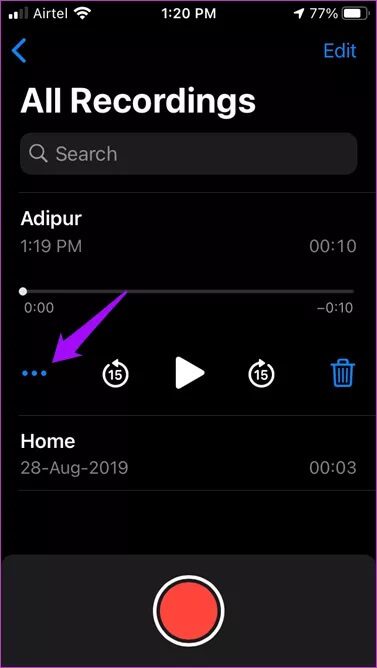
عند الانتهاء ، اضغط على الزر الأحمر مرة أخرى لإيقاف التسجيل. يجب عليك الآن عرض التسجيل المسمى ، افتراضيًا ، بناءً على موقعك. يمكنك تشغيل التسجيل أو تحريره أو حذفه الآن. اضغط على اسم التسجيل لتغييره.
ملاحظة: إذا قمت بالضغط مع الاستمرار على رمز المذكرات الصوتية في مركز التحكم ، فسوف يعرض لك خيارات إما لبدء تسجيل جديد أو الوصول إلى آخر تسجيل.
2. تحرير المذكرات الصوتية
اضغط على أيقونة القائمة ذات النقاط الثلاث بجوار المذكرة التي تريد تحريرها لتحديد زر تحرير التسجيل.
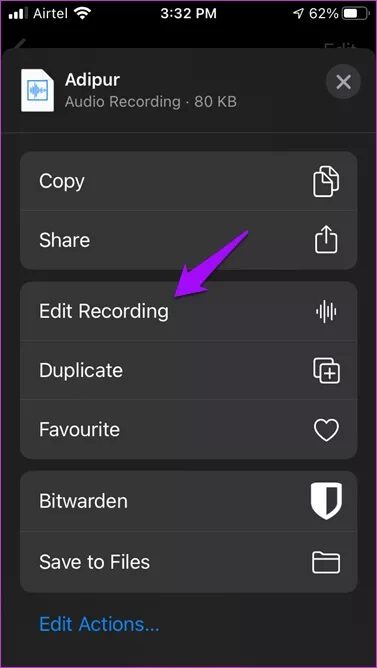
يمكنك تحريك الشكل الموجي بسحب المقبض الأزرق من اليمين إلى اليسار حتى تصل إلى النقطة التي تريد تحريرها. اضغط على زر القطع كما هو موضح في الصورة أدناه إما لقص أو حذف الجزء المحدد من المذكرة الصوتية.
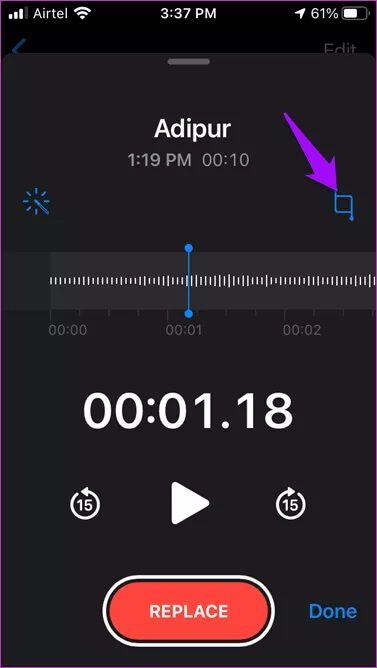
هناك مقبضان أصفرتان عند طرفي المذكرة. اسحبها من اليسار إلى اليمين أو العكس ، وانقر على “تقليم” لقص المذكرة الصوتية. إذا كنت ترغب في حذف جزء من المذكرة ، قل من المنتصف ، اسحب ، وضع كل من المقابض الصفراء لتحديد الجزء الذي تريد حذفه وانقر على الزر حذف. لا تنس حفظ المذكرة الصوتية المحررة.
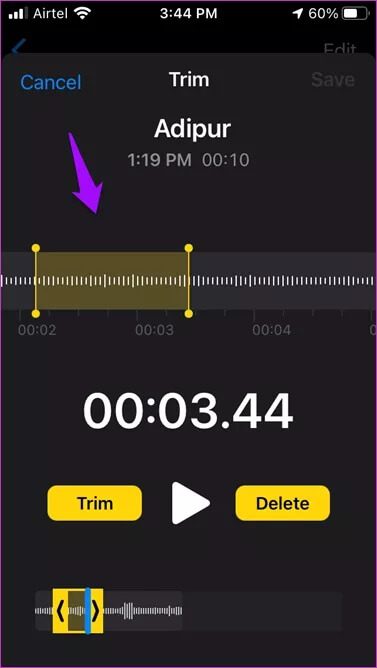
يقوم خيار الاستبدال بما يقوله بالضبط. انقل المقبض الأزرق إلى الجزء الذي تعتقد أنه يجب استبداله. اضغط على الزر “استبدال” وسيبدأ التسجيل مرة أخرى ولكن هذه المرة ، سيتم استبدال المذكرة الصوتية من ذلك الجزء فصاعدًا.
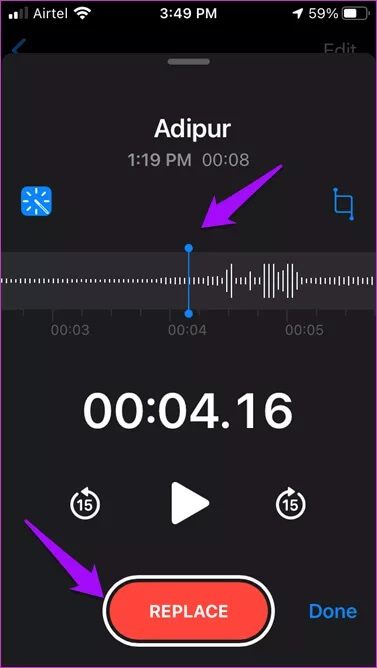
حرّك المقبض الأزرق إلى النهاية واستبدل الزر “استبدال” بزر “استئناف”. يؤدي النقر على ذلك إلى استئناف التسجيل من حيث انتهى في المرة الأخيرة.
3. تقليل ضوضاء الخلفية من المذكرات الصوتية
هنا تأتي الميزة الجديدة. هل لاحظت ضوضاء في الخلفية مثل الاضطرابات أو ضوضاء المروحة أو الأصوات المحيطة؟ ارجع إلى وضع التحرير واضغط على زر العصا على الجانب الأيسر.
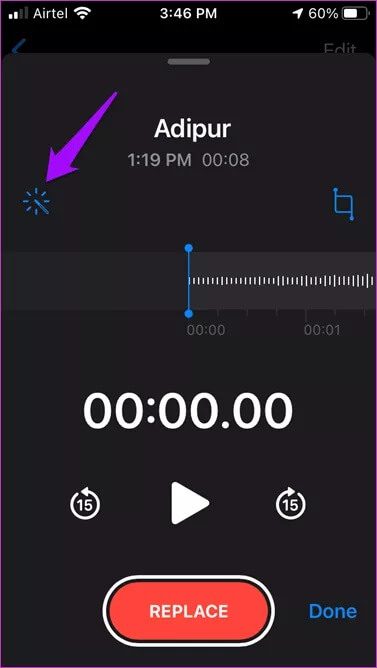
قم بتشغيل المذكرة الصوتية مرة أخرى وستلاحظ انخفاض ضوضاء الخلفية وتقليل الإزعاج. إنه ليس مثاليًا بنسبة مائة بالمائة ولكنه يعمل بشكل جيد وينجز المهمة. أعتقد أن Apple ستواصل العمل عليها في المستقبل مما يجعلها أفضل مع كل تحديث.
4. تنظيم ومشاركة المذكرات الصوتية
ارجع إلى الشاشة الرئيسية لتطبيق Voice Memos واضغط على أيقونة القائمة ذات النقاط الثلاث مرة أخرى. ستجد خيارات لمشاركة تلك المذكرة وتكرارها وتفضيلها. آخر واحد سينقل المذكرة تحت مجلد ذكي.
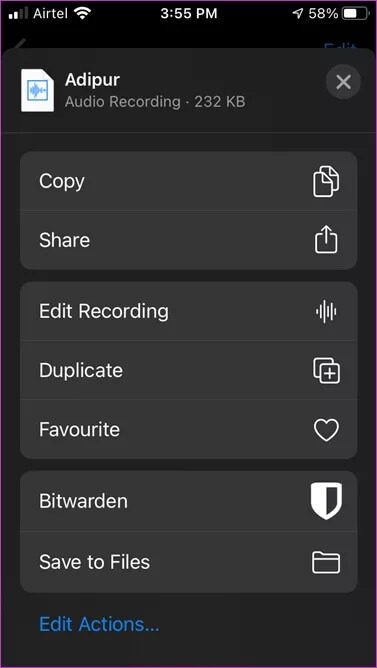
يمكنك الآن إنشاء مجلدات في تطبيق المذكرات الصوتية. ما عليك سوى العودة إلى الشاشة الرئيسية والنقر على المجلد الذي يحتوي على رمز زائد في الزاوية السفلية اليسرى من الشاشة للقيام بذلك.
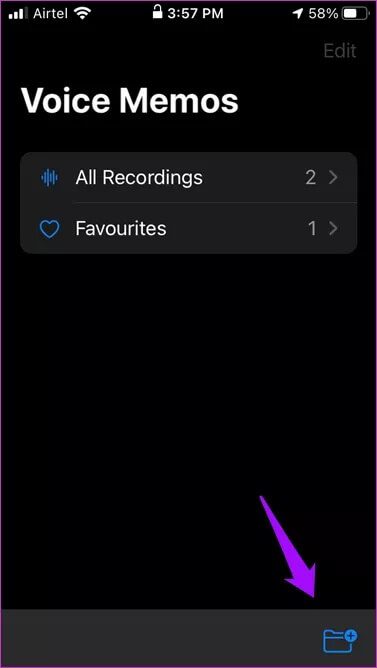
اضغط على زر تعديل وحدد مذكرة صوتية لنقلها إلى المجلد الذي تم إنشاؤه حديثًا.
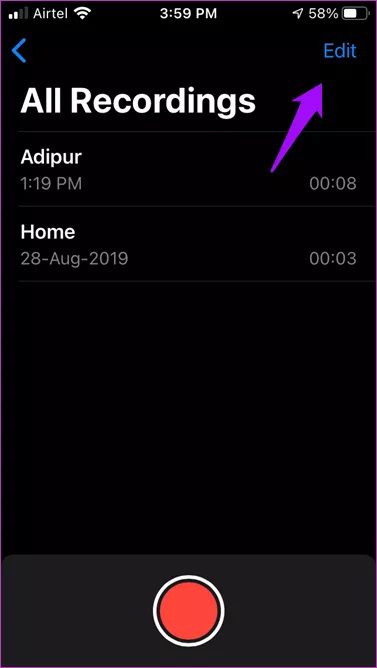
ارفع صوتك
تطبيق Voice Memos المحسن حديثًا لطيف وممتع وسهل الاستخدام ويأتي مع بعض الميزات الجديدة المثيرة للاهتمام التي كانت مفقودة في وقت سابق. أنا سعيد لأن Apple بدأت في الاهتمام بهذا التطبيق شائع الاستخدام. الآن ، لن أضطر إلى الاعتماد على تطبيقات الطرف الثالث لأخذ الملاحظات الصوتية بعد الآن. لديها ميزات كافية بالنسبة لي ، ونأمل أن تكون أنت أيضًا.
ما زلت غير سعيد؟ هل تستخدم تطبيقًا آخر لتسجيل الملاحظات الصوتية أو تدوينها؟ شارك معنا تطبيقك المفضل في التعليقات أدناه. أيضًا ، شارك لماذا تستخدم هذا التطبيق عبر تطبيق المذكرات الصوتية من Apple. قد يساعد بعض قرائنا الآخرين.